Formule Excel: convertir l'heure en un autre fuseau horaire

Dans ce didacticiel, il présente une formule qui convertit l'heure donnée en un autre fuseau horaire.
Si vous souhaitez suivre ce didacticiel, veuillez télécharger l'exemple de feuille de calcul.
Formule générique:
| MOD(time+(difference/24),1) |
Syntaxe et arguments
| Time: the time you want to convert to time in another time zone. |
| Difference: the time difference between the old time zone and the new time zone. |
Valeur de retour
Il renvoie une valeur décimale, puis vous devez le formater au format d'heure souhaité.
Comment fonctionne cette formule
Utilisez la formule ci-dessous pour convertir l'heure de New York dans la cellule B3: B6 en la nouvelle heure en fonction des différences de temps dans la cellule D3: D6:
| =MOD(B3+(D3/24),1) |
Presse Entrer et faites glisser la poignée de remplissage vers la cellule E6.
Ensuite, gardez les résultats sélectionnés, cliquez sur l'onglet Accueil et accédez à la liste déroulante Format des nombres pour sélectionner Heure pour formater les résultats en temps.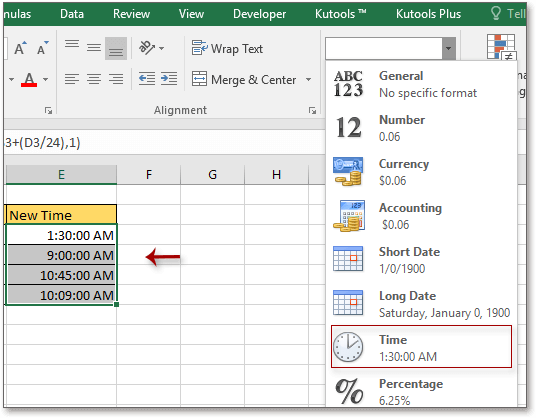
Explication
Dans Excel, le temps est la valeur fractionnaire du nombre 1 et un jour a 24 heures, ainsi, la différence de formule / 24) convertira un nombre en temps qu'Excel a reconnu.
Fonction MOD: Renvoie le reste de la division de deux nombres. Ici, il est utilisé pour s'assurer que le résultat de la formule est inférieur à 1. Prenez les données de la dernière ligne par exemple, B6 + (D6 / 24) = 1.422916667, en fait, le temps réel est inférieur ou égal à 1, ici nous appliquons le Fonction MOD pour convertir le résultat réel 1.422916667 en 0. 422916667.
Formules relatives
- Convertir l'horodatage Unix en heure Excel ou vice-inverse
Ce tutoriel fournit des formules pour convertir entre l'heure Unix et l'heure Excel. - Convertir le texte en temps
Présentation de formules pour convertir la date stockée du texte en date standard Excel. - Convertir le temps en heures décimales
Voici une formule qui convertit le temps en heures décimales dans Excel et explique le fonctionnement de la formule. - Convertir le temps en minutes décimales
Dans ce didacticiel, il fournit une formule pour convertir le temps en minutes décimales dans Excel.
Fonctions relatives
- Fonction Excel IF
Teste les conditions spécifiées, puis renvoie les valeurs correspondantes - Fonction Excel VALUE
Convertissez le texte en nombre. - Fonction Excel MONTH
Le MOIS est utilisé pour obtenir le mois sous forme de nombre entier (1 à 12) à partir de la date. - Fonction Excel DAY
La fonction JOUR obtient le jour sous forme de nombre (1 à 31) à partir d'une date - Fonction Excel YEAR
La fonction YEAR renvoie l'année en fonction de la date donnée dans un format de numéro de série à 4 chiffres.
Les meilleurs outils de productivité de bureau
Kutools for Excel - vous aide à vous démarquer de la foule
Kutools pour Excel possède plus de 300 fonctionnalités, Assurez-vous que ce dont vous avez besoin est à portée de clic...

Onglet Office - Activer la lecture et l'édition par onglets dans Microsoft Office (y compris Excel)
- Une seconde pour basculer entre des dizaines de documents ouverts!
- Réduisez chaque jour des centaines de clics de souris, dites adieu à la souris.
- Augmente votre productivité de 50% lors de l'affichage et de l'édition de plusieurs documents.
- Apporte des onglets efficaces à Office (y compris Excel), tout comme Chrome, Edge et Firefox.
